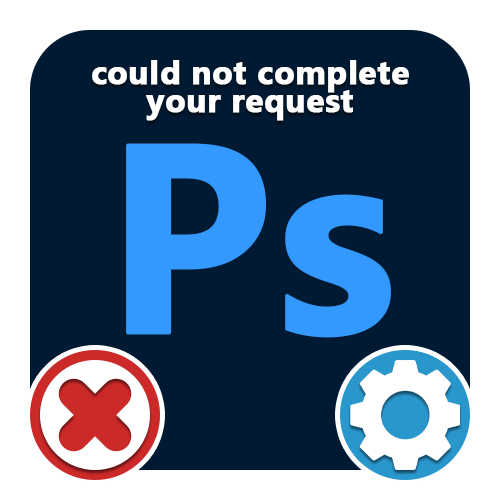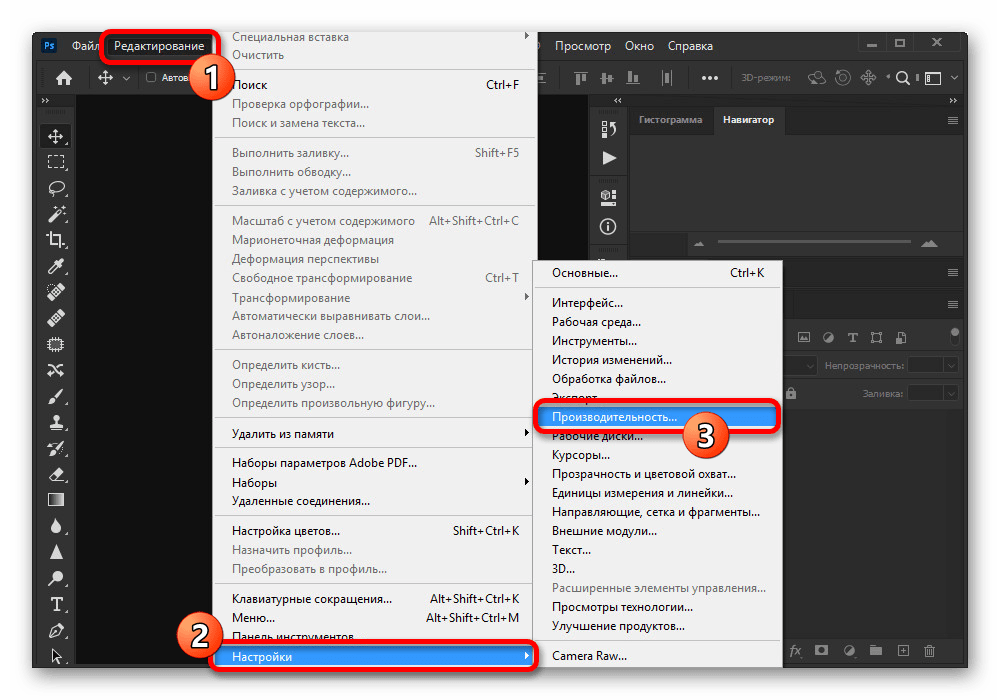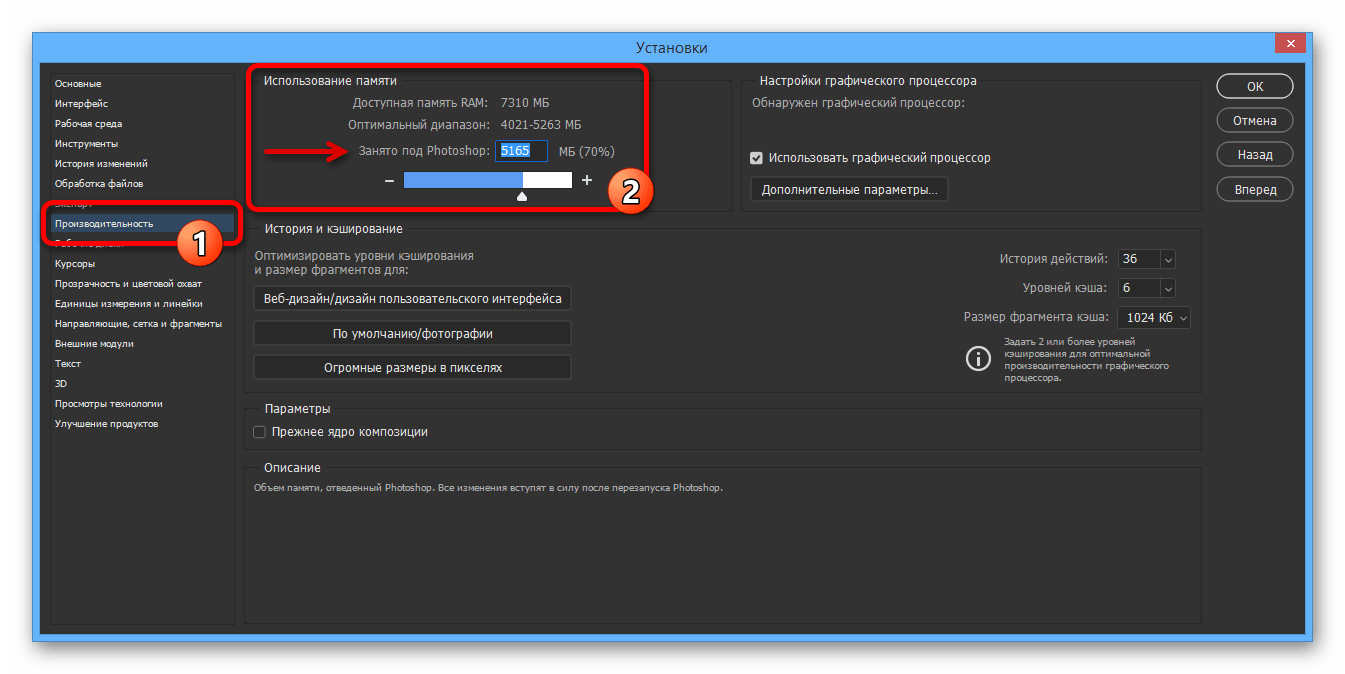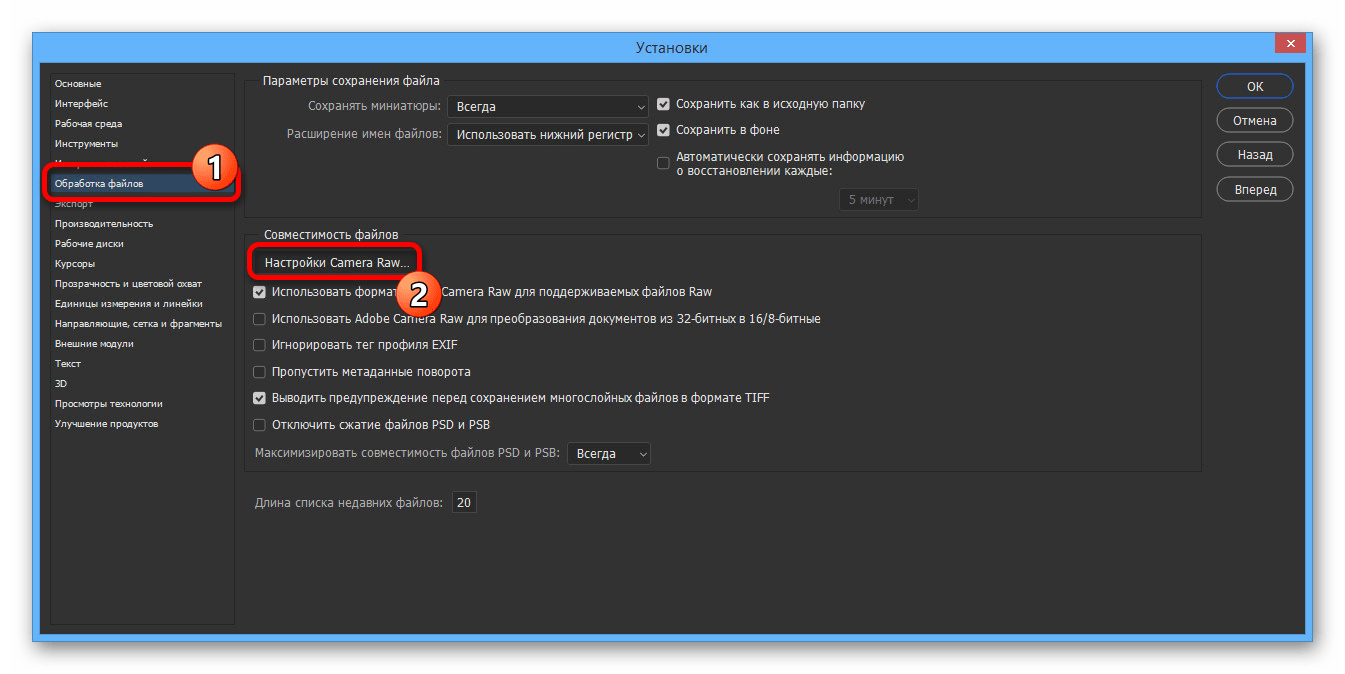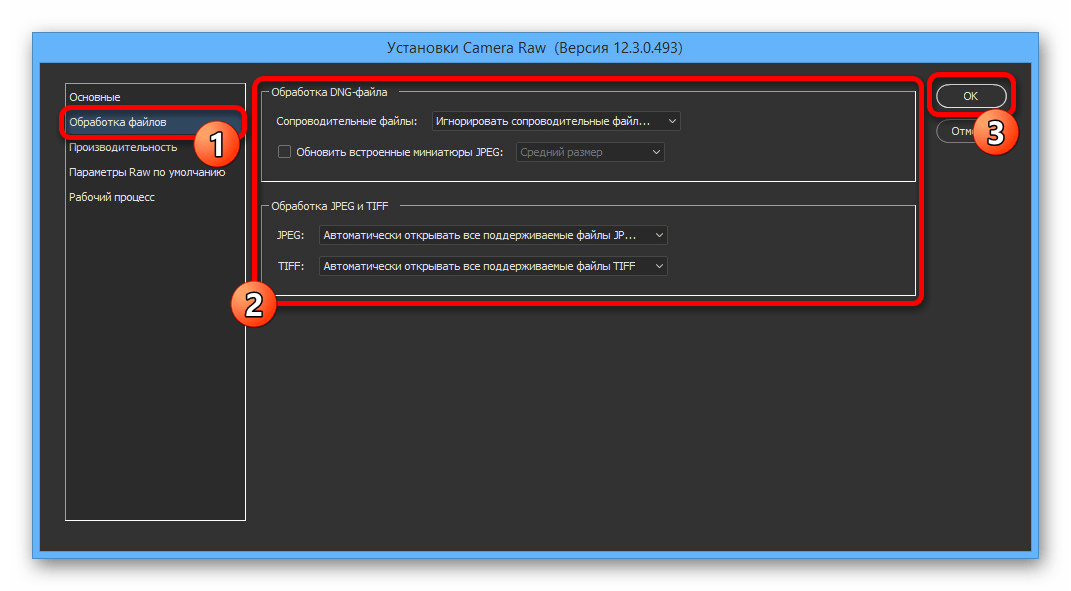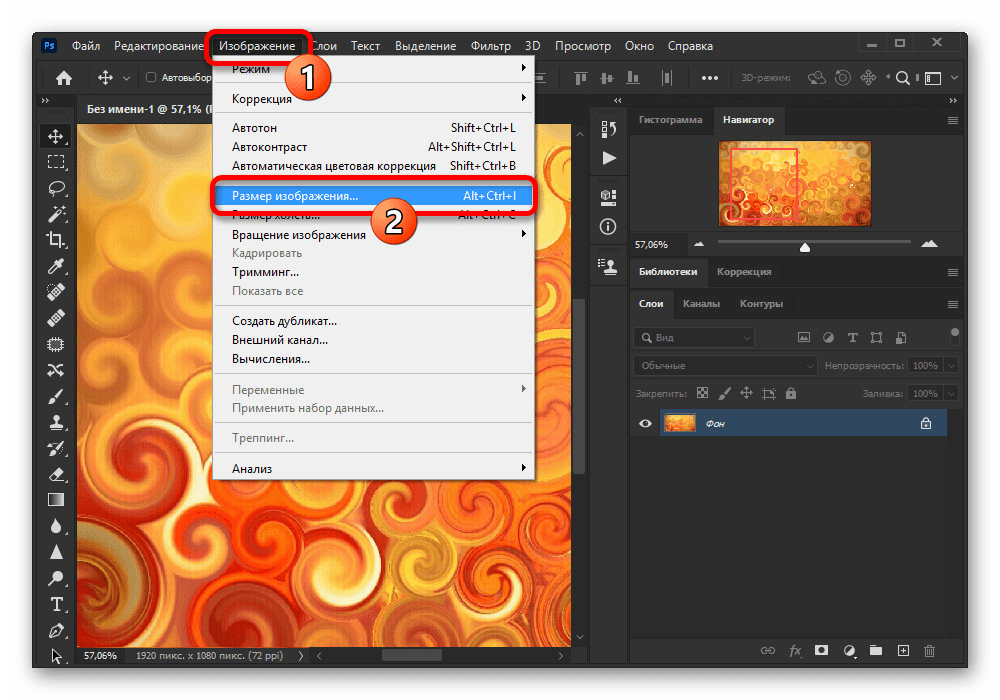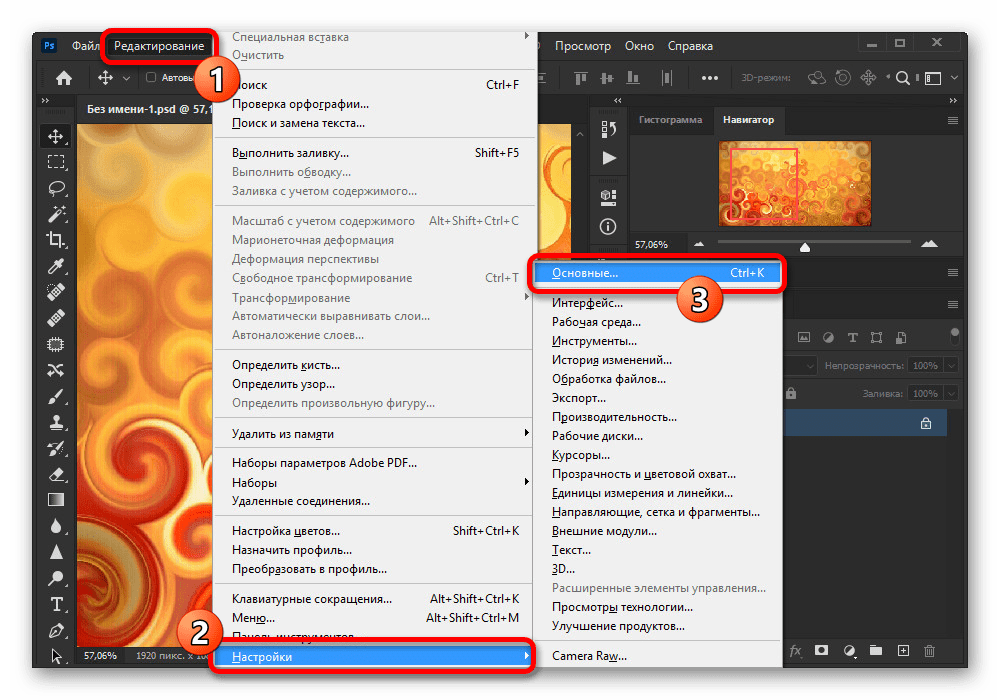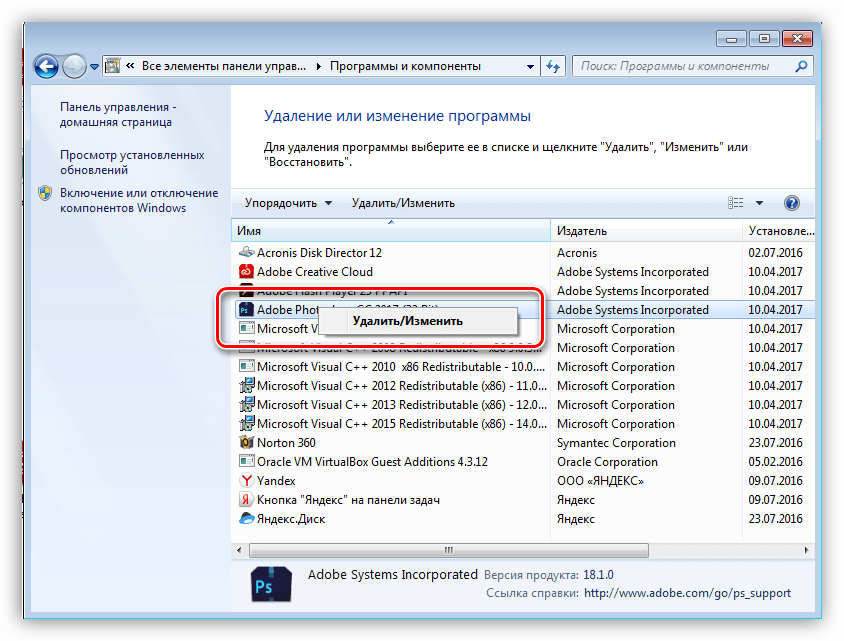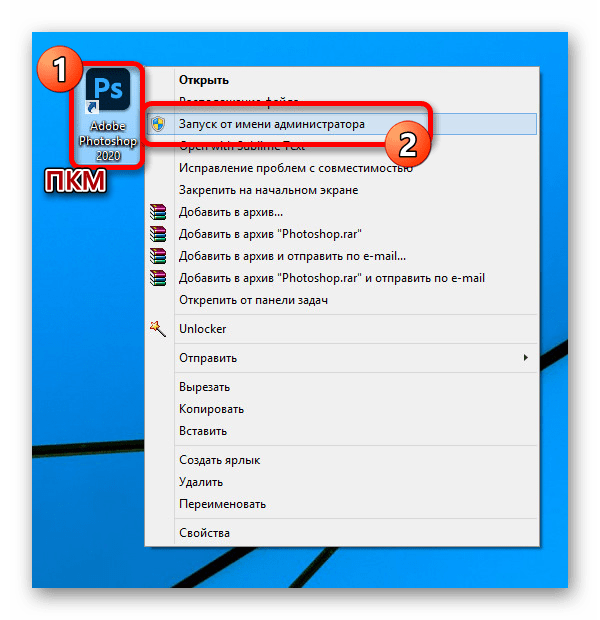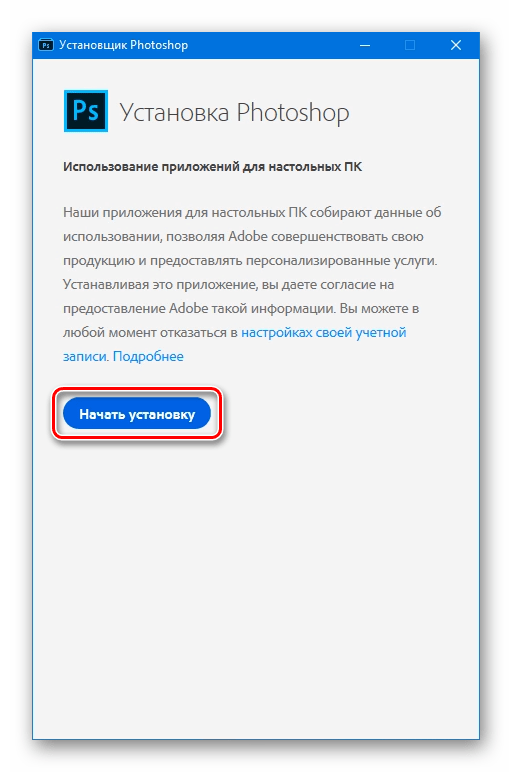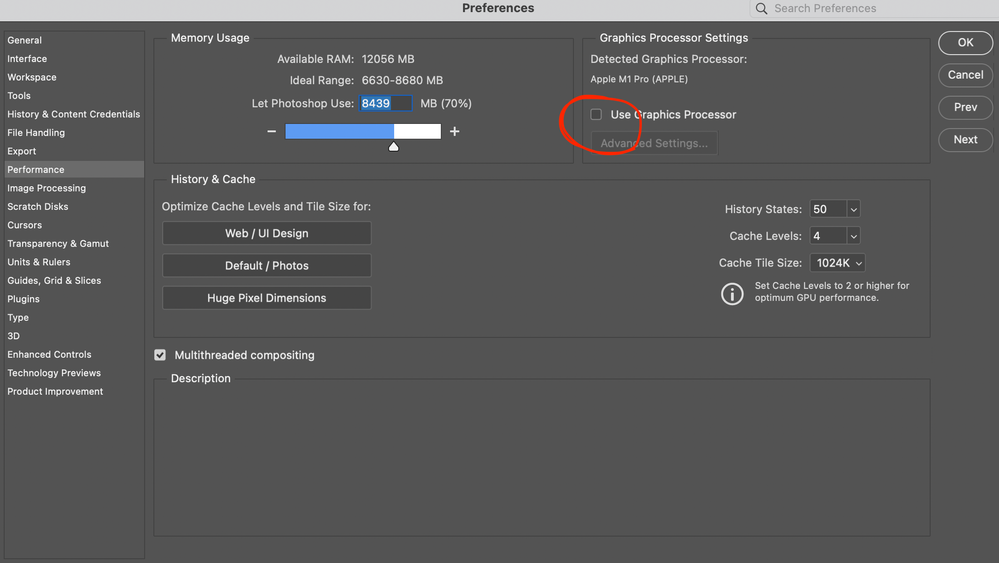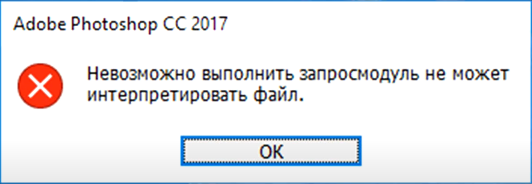Прекращение поддержки 3D-функций в Photoshop
3D-функции Photoshop будут удалены в будущих обновлениях. Пользователям, работающим с 3D-функциями, рекомендуется ознакомиться с новой коллекцией Adobe Substance 3D, которая представляет собой новое поколение 3D-инструментов от Adobe. Дополнительная информация о прекращении поддержки 3D-функций в Photoshop представлена здесь: Photoshop 3D | Распространенные вопросы о прекращении поддержки 3D-функций в Photoshop.
Узнайте, как исправить ошибку Photoshop could not complete your request because of a program error (Photoshop не может выполнить запрос из-за программной ошибки), отображающуюся при открытии или сохранении файлов
При открытии или сохранении файлов изображений, выдается одна из следующих ошибок:
- «Ваш запрос не выполнен из-за программной ошибки».
- Could not save as «yourfilename.psd» because of a program error (Не удалось сохранить как имя_файла.psd, так как произошла программная ошибка).
Программная ошибка во время сохранения файлов
Ошибка Photoshop could not save as «yourfilename.psd» because of a program error (Photoshop не может сохранить файл как имя_файла.psd из-за программной ошибки) может возникнуть по разным причинам, от композиции слоя до неправильных системных разрешений.
Следуйте представленным ниже рекомендациям для устранения программных ошибок при сохранении файлов в Photoshop.
-
Предоставьте Photoshop права «Полный доступ к диску» в системный настройках macOS
Чтобы изменить соответствующую настройку на Mac, в меню Apple выберите «Системные настройки» > «Безопасность и конфиденциальность», затем нажмите «Конфиденциальность».
См. раздел Изменение настроек конфиденциальности на компьютере Mac -
Скройте все слои на панели «Слои» и выполните сохранение еще раз
Нажмите или нажмите и перетащите значок видимости каждого слоя, чтобы скрыть их.
Можно также использовать устаревший API сохранения macOS для использования ранних, устаревших методов сохранения.
Программная ошибка во время открытия файлов
Ошибка Photoshop could not complete your request because of a program error (Photoshop не может выполнить запрос из-за программной ошибки) может возникать по разным причинам, от повреждения файла установок Photoshop до несовместимости системного аппаратного или программного обеспечения.
Следуйте представленным ниже рекомендациям для устранения программных ошибок при открытии файлов в Photoshop.
-
Проверьте системные требования
- Убедитесь, что ваша система соответствует минимальным требованиям последней версии Photoshop.
См. раздел Системные требования Photoshop - Если ваше графическое оборудование не поддерживается, возможно, вам потребуется обновить его до более современного.
См. раздел Минимальные требования к графическому процессору
- Убедитесь, что ваша система соответствует минимальным требованиям последней версии Photoshop.
-
- Перейдите в раздел Установки > Внешние модули
- Снимите флажок Включить Генератор
-
Переустановите графический драйвер
-
Восстановите установки Photoshop по умолчанию
-
Выключите ускорение графического процессора
Внешний модуль диагностики программных ошибок
-
Загрузите и распакуйте файл user-diagnostics.zip в локальной папке, к которой вы сможете получить доступ
-
Распаковав архив zip, скопируйте папку user-diagnostic в папку внешних модулей Photoshop по следующему пути:
- macOS: Application Folder > Adobe Photoshop 2022 > Plug-Ins
- Windows: Program Files > Adobe > Adobe Photoshop 2022 > Plug-Ins
Копирование папки user-diagnostics в папку Plug-ins -
Запустите приложение Photoshop
-
Выберите Photoshop User Diagnostics (Пользовательская диагностика Photoshop) в меню «Внешние модули».
-
На появившейся панели установите флажок copy error stacks to clipboard (копировать стеки ошибок в буфер обмена).
-
Выполните действия для воспроизведения программной ошибки
-
Когда возникнет программная ошибка, нажмите кнопку «ОК». После закрытия диалогового окна дополнительные сведения об ошибке копируются в буфер обмена, чтобы их проще было вставлять.
Содержание
- Способ 1: Настройки производительности
- Способ 2: Изменение параметров файла
- Способ 3: Сброс настроек
- Способ 4: Переустановка программы
- Вопросы и ответы
Способ 1: Настройки производительности
При работе в программе Adobe Photoshop иногда могут возникать различного рода ошибки, начинающиеся со строки «Невозможно выполнить запрос». И хотя вариантов такой проблемы весьма много, включая «Произошел программный сбой», «Ошибка диска» или «Обнаружен неизвестный маркер», решения практически всегда сводятся к одним и тем же действиям, в первую очередь связанным с настройками производительности.
Читайте также: Правильная настройка Adobe Photoshop
- Чтобы избавиться от рассматриваемой проблемы, на верхней панели Фотошопа разверните список «Редактирование», перейдите в раздел «Настройки» и откройте «Производительность». Также можете воспользоваться сочетанием клавиш «CTRL+K» и уже через меню в новом окне перейти к нужным параметрам.
- Находясь на указанной выше вкладке, в блоке «Использование памяти» измените значение «Занято под Photoshop» в соответствии с рекомендациями из строки «Оптимальный диапазон», но при этом учитывайте, что слишком высокое значение может привести к другим проблемам. Как правило, для стабильной работы софта с большими файлами будет достаточно от 5 до 6 Гб оперативной памяти.
- Если ошибка «Невозможно выполнить запрос» возникает во время открытия каких-либо файлов, что в особенности относится к изображениям с камеры, может помощь изменение параметров Camera Raw. Для этого переключитесь на вкладку «Обработка файлов» через навигационное меню и в блоке «Совместимость файлов» воспользуйтесь кнопкой «Настройки Camera Raw».
Здесь на вкладке «Обработка файлов» установите параметры так же, как представлено на скриншоте ниже. После этого выполните сохранение с помощью кнопки «ОК», перезапустите Фотошоп и проверьте проблемный документ.
- В некоторых случаях причиной ошибки может выступать нехватка свободного пространства на компьютере. Исправить это довольно легко с помощью параметров «Рабочих дисков» в настройках программы, руководствуясь другой нашей инструкцией.
Подробнее: Устранение проблем с нехваткой места в Adobe Photoshop
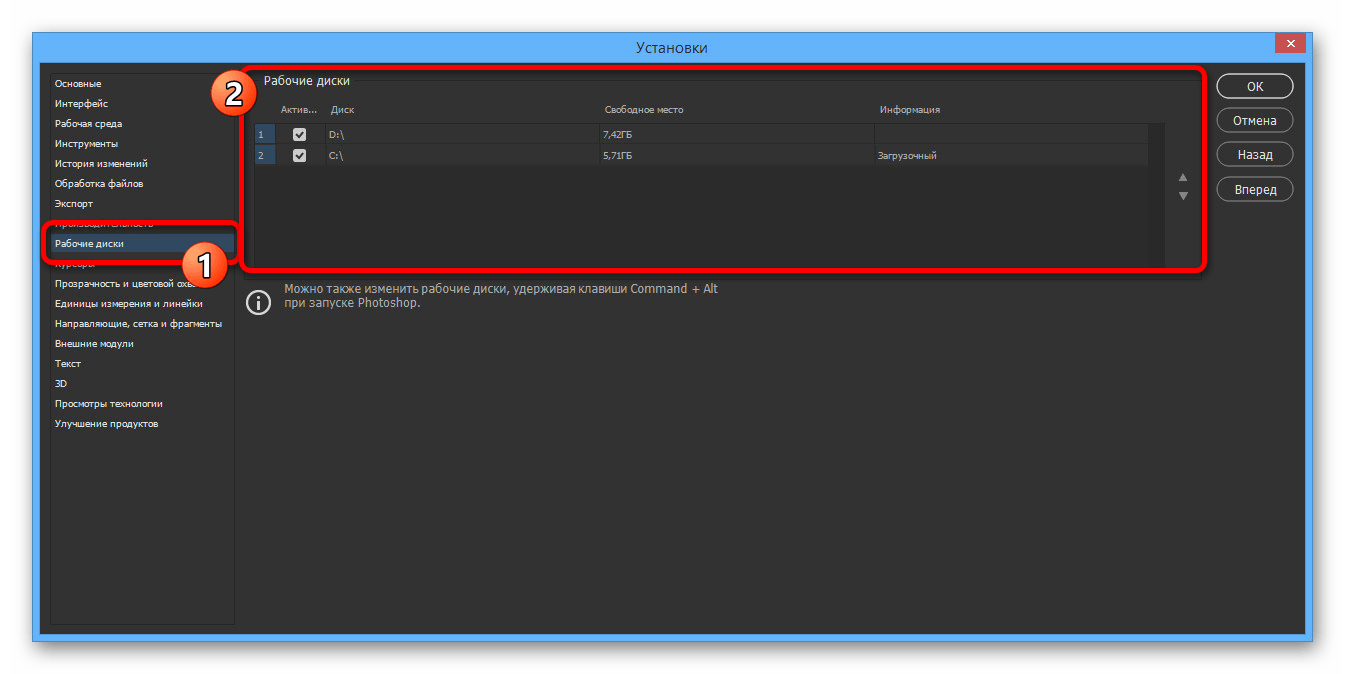
Обратите внимание, что если на вашем компьютере слишком мало оперативной памяти, лучше всего произвести модернизацию, а также воспользоваться файлом подкачки. Кроме того, должен помочь переход на более раннюю версию ПО, требованиям которого соответствует ваше железо.
Способ 2: Изменение параметров файла
Чаще всего при правильных настройках производительности и обработки файлов ошибка «Невозможно выполнить запрос» возникает во время сохранения документов, вне зависимости от расширения. Связано это с неправильными параметрами разрешения, изменение которых, скорее всего, станет решением практически без вреда для изображения.
- На верхней панели программы откройте раздел «Изображение» и выберите «Размер изображения». В качестве альтернативы можно воспользоваться стандартной комбинацией клавиш «CTR+SHIFT+I».
- Измените значение в текстовом поле «Разрешение» таким образом, чтобы оно было меньше установленного изначально. При этом учитывайте, что слишком низкий параметр может сильно испортить качество изображения.
Выполнив данное действие, закройте окно с помощью кнопки «ОК» на нижней панели. Можете попробовать произвести сохранение стандартным образом.
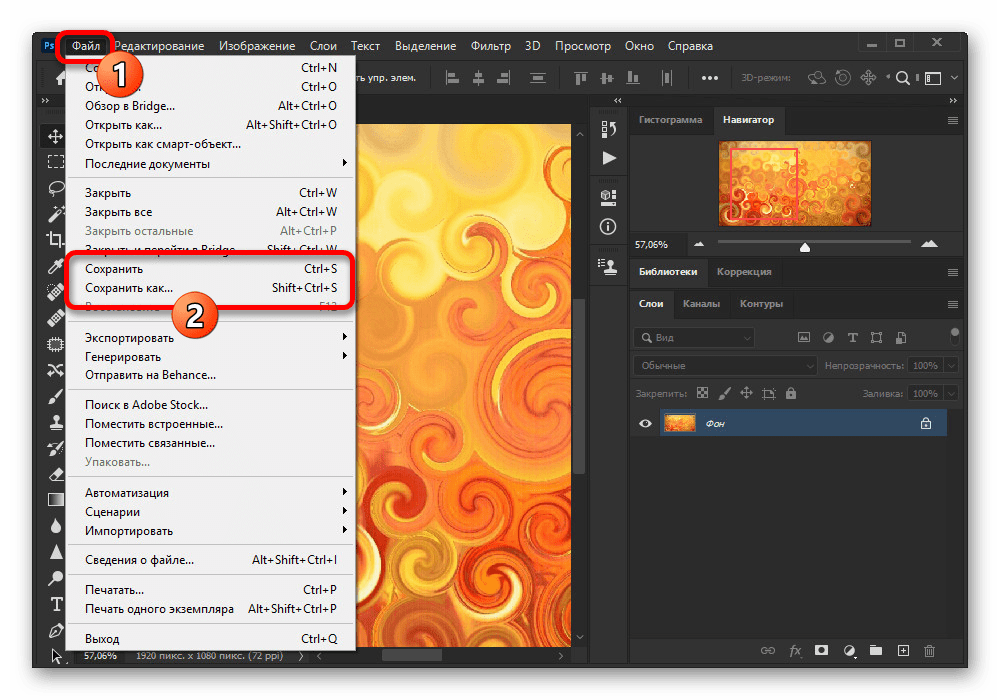
Обязательно пытайтесь комбинировать разные варианты данного параметра, в особенности если количество оперативной памяти в настройках производительности сильно ограничено. По необходимости отменить все внесенные изменения можно путем одновременного нажатия клавиш «CTRL+Z» или через меню «Редактирование».
Способ 3: Сброс настроек
В случае отсутствия результатов после выполнения вышеописанных действий причиной рассматриваемой ошибки может быть повреждение важных файлов программы, в том числе отвечающих за конфигурацию. Чтобы избавиться от проблемы, для начала стоит произвести откат настроек до изначального состояния с помощью внутренних параметров.
- Находясь в Adobe Photoshop, откройте список «Редактирование» и выберите пункт «Основные». Сюда же можно перейти с помощью сочетания клавиш «CTRL+K».
- Щелкните левой кнопкой мыши по кнопке «Сбрасывать установки при выходе» и во всплывающем окне нажмите «ОК». После этого можете закрыть программу через меню «Файл» или крестик в правом верхнем углу и произвести повторное открытие с последующей проверкой ранее неработающих возможностей.
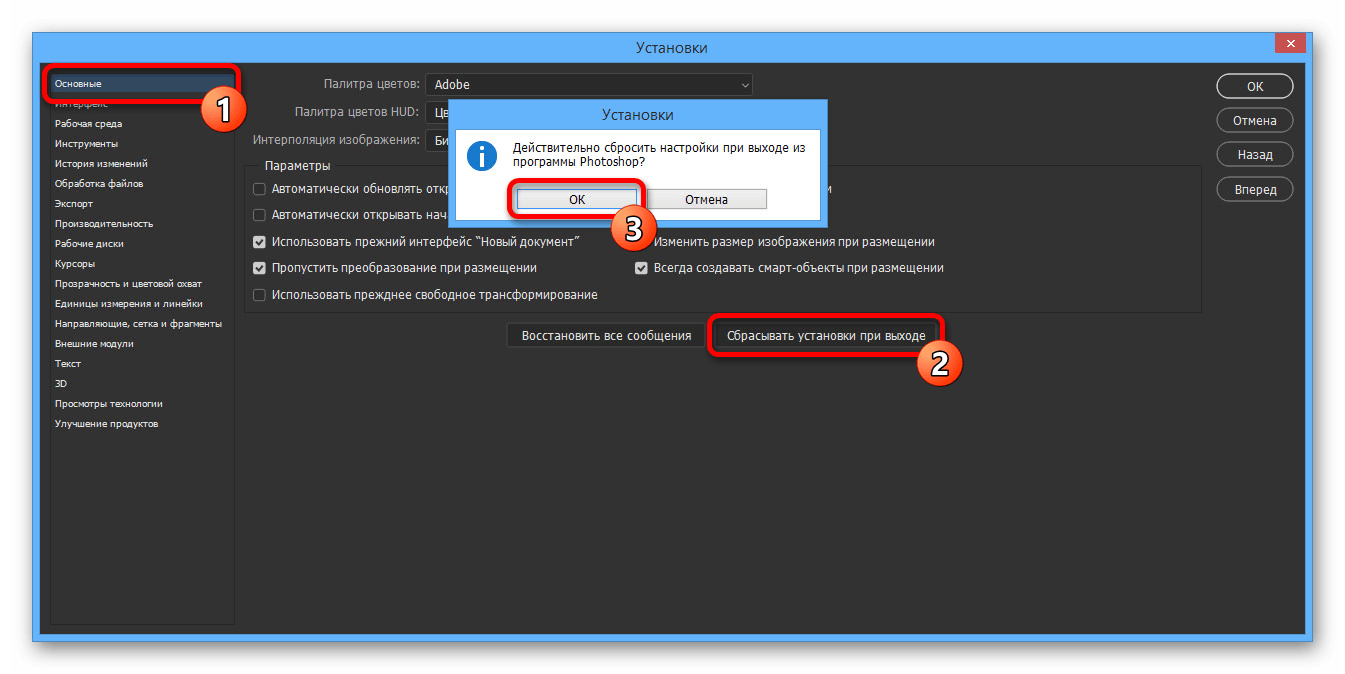
При успешном устранении проблемы, можете смело использовать Фотошоп, не опасаясь за работоспособность и редактируя сброшенные ранее параметры на свое усмотрение.
Способ 4: Переустановка программы
Если сброс настроек Photoshop не принес желаемых результатов, скорее всего, причиной ошибки «Невозможно выполнить запрос» является повреждение основных файлов. В таком случае единственным решением будет полное удаление и повторная установка софта с использованием не только стандартных средств операционной системы, но и вспомогательного ПО вроде CCleaner, автоматически очищающего диск от прошлой версии и удаляющего ненужные ключи реестра.
Подробнее: Правильное удаление и установка Adobe Photoshop на ПК
Бывает и такое, что проблему вызывает не сама программа, а используемая система, по тем или иным причинам блокируя доступ к рабочим файлам. При появлении ошибки попробуйте кликнуть правой кнопкой мыши по ярлыку программы и выбрать «Запуск от имени администратора».
В качестве последнего решения стоит также отметить удаление софта с локального диска «C» и установку на любой другой не системным раздел. Это же можно сделать сразу после первой попытки переустановки.
По ходу инструкции нами были рассмотрены способы исключительно для официальной версии Фотошопа, загруженной и обновленной с веб-сайта компании Adobe. В этом же может заключаться и решение, так как различные репаки не всегда работают должным образом.
Еще статьи по данной теме:
Помогла ли Вам статья?
Adobe Employee
,
/t5/photoshop-ecosystem-discussions/photoshop-2023-won-t-open-files-and-then-crashes/m-p/13302834#M681354
Oct 27, 2022
Oct 27, 2022
Copy link to clipboard
Copied
- Follow
- Report
Community guidelines
Be kind and respectful, give credit to the original source of content, and search for duplicates before posting.
Learn more
New Here
,
/t5/photoshop-ecosystem-discussions/photoshop-2023-won-t-open-files-and-then-crashes/m-p/13302905#M681362
Oct 27, 2022
Oct 27, 2022
Copy link to clipboard
Copied
In Response To Ranjisha Sengupta
Hi Ranjisha,
Yes I uninstalled and re-installed multiple times but nothing changed, I
also tried to create a new file and nothing happened. I also reset the
preferences. I’m using macOS Monterey Version 12.0
—
(PII removed by moderator)
- Follow
- Report
Community guidelines
Be kind and respectful, give credit to the original source of content, and search for duplicates before posting.
Learn more
Explorer
,
/t5/photoshop-ecosystem-discussions/photoshop-2023-won-t-open-files-and-then-crashes/m-p/13315880#M682465
Nov 02, 2022
Nov 02, 2022
Copy link to clipboard
Copied
In Response To Brandon268365292qdt
I can second this happening on PS 2023. I cannot open more than one jpg, PSD, or other files at the same time (eg. opening a folder). PS 2022 works fine.
- Follow
- Report
Community guidelines
Be kind and respectful, give credit to the original source of content, and search for duplicates before posting.
Learn more
New Here
,
/t5/photoshop-ecosystem-discussions/photoshop-2023-won-t-open-files-and-then-crashes/m-p/13334812#M684098
Nov 10, 2022
Nov 10, 2022
Copy link to clipboard
Copied
In Response To furiousfotog
I am having exactly the same problem — nothing works — has anyone found a solution ?
- Follow
- Report
Community guidelines
Be kind and respectful, give credit to the original source of content, and search for duplicates before posting.
Learn more
Adobe Employee
,
/t5/photoshop-ecosystem-discussions/photoshop-2023-won-t-open-files-and-then-crashes/m-p/13334853#M684099
Nov 10, 2022
Nov 10, 2022
Copy link to clipboard
Copied
In Response To sara27059304aweu
Hi there,
Thanks for highlighting that you see the same issue. Could you please share the system info of Photoshop from Help > System info > Copy and paste into a text document > upload to Creative Cloud files (https://assets.adobe.com/files) and share with us? Have you tried sending us the crash report? If not, please do and let us know from which mail ID it’s sent.
Looking forward to hear back soon.
Thanks,
Ranjisha
- Follow
- Report
Community guidelines
Be kind and respectful, give credit to the original source of content, and search for duplicates before posting.
Learn more
Adobe Employee
,
/t5/photoshop-ecosystem-discussions/photoshop-2023-won-t-open-files-and-then-crashes/m-p/13334859#M684100
Nov 10, 2022
Nov 10, 2022
Copy link to clipboard
Copied
In Response To Brandon268365292qdt
- Follow
- Report
Community guidelines
Be kind and respectful, give credit to the original source of content, and search for duplicates before posting.
Learn more
New Here
,
/t5/photoshop-ecosystem-discussions/photoshop-2023-won-t-open-files-and-then-crashes/m-p/13342627#M684725
Nov 14, 2022
Nov 14, 2022
Copy link to clipboard
Copied
In Response To Brandon268365292qdt
Same problem.. please help!
- Follow
- Report
Community guidelines
Be kind and respectful, give credit to the original source of content, and search for duplicates before posting.
Learn more
Adobe Employee
,
/t5/photoshop-ecosystem-discussions/photoshop-2023-won-t-open-files-and-then-crashes/m-p/13361981#M686138
Nov 21, 2022
Nov 21, 2022
Copy link to clipboard
Copied
In Response To Dan27116498rh5z
Hi @Dan27116498rh5z ,
We checked the crash reports. Would you mind updating the application to the latest version and let us know if it helps?
- Follow
- Report
Community guidelines
Be kind and respectful, give credit to the original source of content, and search for duplicates before posting.
Learn more
New Here
,
/t5/photoshop-ecosystem-discussions/photoshop-2023-won-t-open-files-and-then-crashes/m-p/13343094#M684752
Nov 14, 2022
Nov 14, 2022
Copy link to clipboard
Copied
In Response To Ranjisha Sengupta
Same problem. Going crazy as I cannot work.
I have a MacBook Pro (16-inch, 2021) M1 PRO. Memory: 16GB.
It’s not opening any any file format at all, and the software doesn’t crash either, it just got frozen and unfunctional, no chances to send the issue report.
- Follow
- Report
Community guidelines
Be kind and respectful, give credit to the original source of content, and search for duplicates before posting.
Learn more
New Here
,
/t5/photoshop-ecosystem-discussions/photoshop-2023-won-t-open-files-and-then-crashes/m-p/13343637#M684799
Nov 14, 2022
Nov 14, 2022
Copy link to clipboard
Copied
In Response To Chris2712042780dw
Same here! Adobe please, do something..
- Follow
- Report
Community guidelines
Be kind and respectful, give credit to the original source of content, and search for duplicates before posting.
Learn more
New Here
,
/t5/photoshop-ecosystem-discussions/photoshop-2023-won-t-open-files-and-then-crashes/m-p/13360915#M686047
Nov 21, 2022
Nov 21, 2022
Copy link to clipboard
Copied
In Response To Ranjisha Sengupta
Same problem.
Did you find a solution?
PS 24.0.1
Macbook Pro 16 M1
MacOS Monterey 12.0
- Follow
- Report
Community guidelines
Be kind and respectful, give credit to the original source of content, and search for duplicates before posting.
Learn more
Adobe Employee
,
/t5/photoshop-ecosystem-discussions/photoshop-2023-won-t-open-files-and-then-crashes/m-p/13361987#M686139
Nov 21, 2022
Nov 21, 2022
Copy link to clipboard
Copied
In Response To Betterslow
Hi @Betterslow and @EmanuelM1292
We’re sorry to hear about the issue. Can you please send your system info and crash report to us? Do you notice any error messages?
We’re here to help.
- Follow
- Report
Community guidelines
Be kind and respectful, give credit to the original source of content, and search for duplicates before posting.
Learn more
Community Beginner
,
/t5/photoshop-ecosystem-discussions/photoshop-2023-won-t-open-files-and-then-crashes/m-p/13424671#M691527
Dec 15, 2022
Dec 15, 2022
Copy link to clipboard
Copied
This is infuriating when you have work to do.
- Follow
- Report
Community guidelines
Be kind and respectful, give credit to the original source of content, and search for duplicates before posting.
Learn more
New Here
,
/t5/photoshop-ecosystem-discussions/photoshop-2023-won-t-open-files-and-then-crashes/m-p/13456918#M694399
Dec 31, 2022
Dec 31, 2022
Copy link to clipboard
Copied
I am having exactly the same issue — I have re-installed over 8 different versions of PS 2023 and none of them work at all. PS 2022 worked absolutely fine, no idea why I uninstalled 2022 before actually checking that 2023 works correctly. Maybe because I trust the world’s largest creative software company to get it right first time.
- Follow
- Report
Community guidelines
Be kind and respectful, give credit to the original source of content, and search for duplicates before posting.
Learn more
New Here
,
/t5/photoshop-ecosystem-discussions/photoshop-2023-won-t-open-files-and-then-crashes/m-p/13457987#M694509
Jan 01, 2023
Jan 01, 2023
Copy link to clipboard
Copied
In Response To J E Cole
Hi JE,
I solved it by opening PS, Preferences/Performance and unchecking Use Graphic Processor.
Give it a try. Maybe it works for you, too.
Cheers,
SL
- Follow
- Report
Community guidelines
Be kind and respectful, give credit to the original source of content, and search for duplicates before posting.
Learn more
New Here
,
/t5/photoshop-ecosystem-discussions/photoshop-2023-won-t-open-files-and-then-crashes/m-p/13525343#M701447
Jan 24, 2023
Jan 24, 2023
Copy link to clipboard
Copied
In Response To Betterslow
This worked for me! Thanks!
- Follow
- Report
Community guidelines
Be kind and respectful, give credit to the original source of content, and search for duplicates before posting.
Learn more
New Here
,
/t5/photoshop-ecosystem-discussions/photoshop-2023-won-t-open-files-and-then-crashes/m-p/13603801#M709098
Feb 23, 2023
Feb 23, 2023
Copy link to clipboard
Copied
In Response To Betterslow
How on earth did you work that out? Works now. Thanks!
- Follow
- Report
Community guidelines
Be kind and respectful, give credit to the original source of content, and search for duplicates before posting.
Learn more
New Here
,
/t5/photoshop-ecosystem-discussions/photoshop-2023-won-t-open-files-and-then-crashes/m-p/13671009#M716161
Mar 22, 2023
Mar 22, 2023
Copy link to clipboard
Copied
In Response To Betterslow
- Follow
- Report
Community guidelines
Be kind and respectful, give credit to the original source of content, and search for duplicates before posting.
Learn more
New Here
,
/t5/photoshop-ecosystem-discussions/photoshop-2023-won-t-open-files-and-then-crashes/m-p/13685256#M718250
Mar 28, 2023
Mar 28, 2023
Copy link to clipboard
Copied
In Response To Betterslow
This worked for me, thanks!!!
- Follow
- Report
Community guidelines
Be kind and respectful, give credit to the original source of content, and search for duplicates before posting.
Learn more
New Here
,
/t5/photoshop-ecosystem-discussions/photoshop-2023-won-t-open-files-and-then-crashes/m-p/13689545#M718822
Mar 29, 2023
Mar 29, 2023
Copy link to clipboard
Copied
In Response To Betterslow
Worked for me. THANK YOU!
- Follow
- Report
Community guidelines
Be kind and respectful, give credit to the original source of content, and search for duplicates before posting.
Learn more
New Here
,
/t5/photoshop-ecosystem-discussions/photoshop-2023-won-t-open-files-and-then-crashes/m-p/13724936#M724010
Apr 13, 2023
Apr 13, 2023
Copy link to clipboard
Copied
In Response To Betterslow
Thank you so much. I decided I would start over because I thought my file was bad and then, the new file (a template) wouldn’t even open. So, I figured it was something else. Thanks again.
- Follow
- Report
Community guidelines
Be kind and respectful, give credit to the original source of content, and search for duplicates before posting.
Learn more
New Here
,
/t5/photoshop-ecosystem-discussions/photoshop-2023-won-t-open-files-and-then-crashes/m-p/13488008#M698424
Jan 13, 2023
Jan 13, 2023
Copy link to clipboard
Copied
PC user having same problem, Photoshop goes thru setup and crashes and unresponsive. Have to do a force quite to close it
any solution?
- Follow
- Report
Community guidelines
Be kind and respectful, give credit to the original source of content, and search for duplicates before posting.
Learn more
Adobe Employee
,
/t5/photoshop-ecosystem-discussions/photoshop-2023-won-t-open-files-and-then-crashes/m-p/13488435#M698463
Jan 13, 2023
Jan 13, 2023
Copy link to clipboard
Copied
In Response To Brian25503593wzdn
Hi @Brian25503593wzdn, sorry to hear about the issue. Have you tried any troubleshooting or the steps suggested above?
What is the exact version of the application?
- Follow
- Report
Community guidelines
Be kind and respectful, give credit to the original source of content, and search for duplicates before posting.
Learn more
New Here
,
/t5/photoshop-ecosystem-discussions/photoshop-2023-won-t-open-files-and-then-crashes/m-p/13488516#M698468
Jan 13, 2023
Jan 13, 2023
Copy link to clipboard
Copied
In Response To Ranjisha Sengupta
Disabled plugins,
Reinstalled 3 times, going back to 23.5.3. it starts up thru the main screens, and when it gets to » new window» freezes and have to use task manager to quit… we use an enterprise copy thru whitecap. I did not want to go thru our IT because on something they are clueless..
Personal information removed by Moderator
- Follow
- Report
Community guidelines
Be kind and respectful, give credit to the original source of content, and search for duplicates before posting.
Learn more
Adobe Photoshop поддерживает множество входных графических форматов, однако это не означает, что изображение поддерживаемого формата непременно откроется редактором. В момент открытия файла вы можете получить ошибку «…модуль не может интерпретировать файл» или похожее по смыслу сообщение. Чаще всего с этой ошибкой приходится сталкиваться при открытии файлов PSD, и это тем более кажется странным, ибо для Adobe Photoshop PSD является родным форматом.
Почему файл не может быть интерпретирован
Сообщение о невозможности интерпретировать или проанализировать файл имеет три основных причины:
- Самой распространенной является повреждение файла, его заголовка либо же самих данных. Файл может быть поврежден при скачивании, в результате сбоя на компьютере, а также при записи в область диска секторами, содержащими ошибки.
- Расширение файла не соответствует его формату. К сожалению, скачивая шаблоны из свободных источников, иногда приходится сталкиваться с подменой, когда файл PSD оказывается вовсе не PSD, а PNG или BMP. В той же мере это касается других форматов.
- Файл содержит неподдерживаемые редактором данные либо файл имеет размер или разрешение, превышающие лимиты на эти свойства в Photoshop вашей версии. Например, Photoshop не сможет открыть файл PSD, если его размер превышает 2 Гб.
Что делать при получении ошибки
Если файл скачан с Интернета, убедитесь, что его расширение действительно соответствует его формату. Как это сделать, мы уже разбирали в статье «Как определить тип файла без расширения», с которой вы можете ознакомиться, перейдя по адресу www.white-windows.ru/kak-opredelit-tip-fajla-bez-rasshireniya. А вот с повреждением открываемого файла все сложнее, особенно если повреждены сами данные, а не только заголовок. В таких случаях есть смысл поискать другой источник, также можно попробовать воспользоваться специализированной программой для восстановления поврежденных файлов PSD, например, PSD Repair Kit.
Оцените Статью:

Загрузка…
На чтение 7 мин Просмотров 1.5к. Опубликовано 06.09.2021
Содержание
- Фототошоп не открывает картинку.
- Картинка открывается в другой программе, а в фотошопе нет.
- Определите причину
- Восстановите файл
Фототошоп не открывает картинку.
Сейчас рассмотрим как решить проблему. Картинка не открывается, выскакивает ошибка: «Невозможно выполнить запрос обнаружен неизвестный или некорректный JPEG-маркер.» Или «Невозможно выполнить запрос этот файл не является корректным документор Photoshop.»
Ошибка возникает с форматом png, если есть прозрачные слои. Фотошоп выдает ошибку: Невозможно выполнить запрос модуль не может интерпретировать файл. Эта проблема уже была описана тут. Сейчас она уже в более развернутом виде.
В этом случае нужно фотошопу явно указать как открывать такие файлы. Нажимаем Файл -> Открыть как или зажимаем сочетание клавиш: Alt+Shift+Ctrl+O
Такой способ подходит чтобы открывать картинки PNG, но с расширением файла IPG. Так вот выходит, что картинка с расширением PNG, но её открыть не получается. Есть еще особая категория фотоаппаратов, внедряющих свой неизвестный формат в массы. Во всех этих случаях нажимаем: Файл-> Открыть как. В выпадающем меню выбираем расширение формата, с помочью которого нужно открыть изображение.
Картинка открывается в другой программе, а в фотошопе нет.
Изображение никак нельзя открыть потому что оно зашифровано. Например в ватсапе нельзя сохранять файлы на компьютер. Для открытия картинки её просто можно скопировать, кликнув на изображение правой кнопкой мыши и выбрать пункт: «скопировать изображение».
Тоже самое в интернете, изображение не обязательно сохранять на компьютер. Можно скопировать его прямо в браузере нажав мышкой: копировать изображение. Потом просто открыть фотошоп и создать новый документ или нажать сочетание клавиш Ctrl+N. Если при создании оставить буфер обмена, то новый документ с изображением будет точно таким же размером как и скопированная картинка.
На этой странице
在中国购买的 Creative Cloud 产品不含 CC 桌面应用程序中的 Creative Cloud 移动应用程序和在线服务及相关功能。
Существует множество потенциальных причин повреждения файла:
- Сбой при сохранении файла, особенно в сети или при использовании внешних дисков; непредвиденное отключение электропитания
- Поврежденные кабели
- Проблемы в передаче данных по сети
- Программные ошибки
- Проблемы с жесткими дисками или модулями ОЗУ
Тем не менее, повреждения случаются редко. Если вы обнаружили, что один или несколько файлов повреждены, определите причину этого, чтобы предотвратить возникновение проблем в будущем при попытке восстановления файлов.
Определите причину
Во-первых, следует определить, ограничено ли повреждение одним файлом или распространяется на несколько, чтобы снизить потенциальный ущерб данных.
Если поврежден только один файл, возможно, на компьютере произошел сбой, который вы не заметили или решили, что он не связан с данным файлом.
Если повреждено несколько файлов, ищите определенные закономерности:
- Распространяется ли повреждение только на файлы в одном местоположении (папка, жесткий диск, сеть или съемный носитель)?
- Были ли файлы созданы или изменены примерно в одно и то же время?
- Были ли какие-либо изменения в компьютере во время последнего изменения файлов?
- Проявляется ли повреждение файлов при их печати так же, как при их просмотре на экране?
Если вы видите закономерность, которая указывает на то, что файлы связаны с общим оборудованием, проверьте кабели, попробуйте другой разъем или используйте другой жесткий диск, или же попробуйте применить жесткий диск вместо сетевого.
Если файлы были повреждены недавно и не имеют ограничений по времени, возможно, модуль ОЗУ функционирует неправильно.
Если вы добавили на компьютер программное обеспечение примерно в то же время, в которое произошло повреждение изображений, возможно, имеется проблема с приложением или обновлением. Проверьте наличие обновлений для программного обеспечения или наоборот проверьте, не были ли приложения недавно обновлены, или отключите конкретные приложения. Изредка случается так, что антивирусное программное обеспечение, программы для резервного копирования или приложения для управления шрифтами вносят изменения в файлы до их сохранения, что вызывает повреждение.
Если повреждение изображений проявляется только на экране (не распространяется на распечатанные материалы), обновите драйвер дисплея. Если в результате не удается устранить проблему, свяжитесь с производителем своей видеокарты.
В Windows см. руководство по общей диагностике Windows, в котором приведены инструкции по удалению временных файлов и отключению всех служб и элементов автозагрузки операционной системы. В нем также содержатся сведения о том, как отключить сторонние внешние модули в Photoshop, удерживая нажатой клавишу Shift сразу же после запуска Photoshop.
Для Mac OS — см. руководство по общей диагностике Mac OS, в котором приведены инструкции по восстановлению разрешений для диска и отключению элементов автозагрузки операционной системы. В нем также содержатся сведения о том, как отключить сторонние внешние модули в Photoshop, удерживая нажатой клавишу Shift сразу же после запуска Photoshop.
Восстановите файл
В случае повреждения файла иногда можно восстановить его вместе со слоями или в виде композитного (сведенного) файла. Внешний вид файла сохраняется, но слои будут потеряны. Иногда повреждение файла необратимо. Если вы регулярно выполняли архивирование, вы можете получить версию файла, сохраненную до повреждения.
Примечание. Композитное изображение невозможно восстановить из файла в том случае, если в установках Photoshop был отключен параметр «Максимизировать совместимость файлов PSD и PSB». Чтобы файлы всегда сохранялись в композитном формате, выполните следующие действия:
- Выберите пункт меню Photoshop > «Установки» > «Обработка файлов» (Mac OS) или «Правка» > «Установки» > «Обработка файлов» (Windows).
- Выберите значение «Всегда» для параметра «Максимизировать совместимость файлов PSD и PSB».
- Нажмите кнопку «ОК», чтобы закрыть диалоговое окно «Установки».
Попробуйте любой из следующих вариантов, чтобы восстановить файл:
- Используйте команду «Сохранить как», чтобы сохранить файл в другом местоположении под новым именем. (Например, используйте внутренний жесткий диск или диск, не являющийся съемным или сетевым.)
- Откройте резервные копии изображения, чтобы определить, какое из них было сохранено до повреждения.
- Если появляется одно из следующих сообщений об ошибке, расширение имени файла, возможно, не соответствует требуемому формату:
- Не удалось выполнить запрос, поскольку документ не является допустимым документом Photoshop.
- Не удалось выполнить запрос, так как обнаружен неизвестный или некорректный тип маркера JPEG.
- Не удалось выполнить запрос, так как модулю файлового формата не удается проанализировать файл.
- Этот файл не является корректным документом в формате Portable Document File (PDF). Документ не может быть открыт.
Невозможно выполнить запрос этот файл не является корректным документом Photoshop. Сделай сам.
Не возможно открыть psd файл Photoshop? Не корректно сохранен файл? Как восстановить psd файл Photoshop? В этом видео я покажу вам как исправить ошибку связанную с открытием psd файла Фотошопа.
Устранение неполадок при восстановлении файлов.
*****************Поддержка канала/Channel support******************
Если данное видео вам помогло, то вы можете поддержать и отблагодарить канал копейкой для дальнейшего развития / If this video helped you, then you can support and thank the channel with a penny for further development:
Яндекс деньги:
QIWI:
Другие мои видео обзоры по различным тематикам:
КОМПЬЮТЕРЫ (Computer):
СОФТ (soft):
ШОПИНГ (Shoping):
ГАДЖЕТЫ и ТЕХНИКА (Gadgets & Technology):
РЕМБЫТХОЗ:
КУЛИНАРНЫЕ РЕЦЕПТЫ (Cooking Recipes):
КРЫМ (Crimea):
ДЖУМЛА (Joomla):
ИБЕЙ (EBAY):
ПРОЕКТОР И ВЫСВЕТКА (PROJECTOR):
УРОКИ WINDOWS 10 (LESSONS WINDOWS 10):
Здесь вы найдете огромное количество видео обзоров по разборке и чистке компьютеров, установке программ, гаджетов, покупок в интернет магазинах.
Здесь вы узнаете, как приготовить вкусные блюда своими руками, и другие удивительные кулинарные рецепты, которые можно приготовить самим в домашних условиях.
- Распечатать
Оцените статью:
- 5
- 4
- 3
- 2
- 1
(0 голосов, среднее: 0 из 5)
Поделитесь с друзьями!
Наверняка многие из нас, работая в программе Adobe PhotoShop, сталкивались с сообщением о невозможности выполнить запроса по причине возникших проблем с интерпретацией jpeg-данных. Это возникает при обработке фотографий. Вы пытаетесь открыть изображение, скачанное из Интернета или взятое с жесткого диска, в фотошопе, и видите перед глазами выскакивающее сообщение о данной ошибке. В этой статье речь пойдет о том, почему нельзя осуществить запрос, из-за чего возникают проблемы с трактовкой jpeg-данных, и что нужно сделать, чтобы избавиться от этой ошибки.
Содержание
- Почему возникает ошибка в Фотошоп?
- Невозможно выполнить запрос — способы устранения ошибки
- Что делать при проблеме воспроизведения картинки
- Способ сжатия изображения
Почему возникает ошибка в Фотошоп?
Среди возможных причин вылета ошибки при выполнении запроса из-за проблем с интерпретацией jpeg-данных находятся:
- повреждение изображения в результате вирусной атаки, которое видит только фотошоп, обладая более совершенным методом проверки файлов на целостность;
- ошибка в модуле Adobe PhotoShop, который загружает фото в формате jpeg в память – он может некорректно считывать данные либо не учитывать какие-нибудь нюансы;
- слишком большое разрешение файла в формате jpeg.
Не зная истинной причины вылета ошибки с сообщением об отказе выполнить запрос, необходимо предпринять нижеописанные шаги, чтобы исчезли проблемы с интерпретацией jpeg-данных. На каком-либо этапе ошибка должна исправиться. Как результат – нужный файл корректно откроется и с ним можно будет продолжать работу.
Невозможно выполнить запрос — способы устранения ошибки
Если файл повредился в результате атаки вирусов, то поможет сканирование системы установленной антивирусной программой, которая найдет и обезвредит зловредный код. Сам антивирус желательно поставить в режим регулярного сканирования, но при вылете каких-либо ошибок необходимо включать и экстренную проверку.
Чаще всего невозможно выполнить запрос по причине возникновения проблем с jpeg при обработке фото именно в указанном формате в Adobe PhotoShop.
Что делать при проблеме воспроизведения картинки
Если вы загружаете в редактор изображение, и с ним нельзя работать далее, то необходимо предпринять следующее:
- открыть фото в более простом редакторе, предъявляющем минимальные требования к качеству изображения (к примеру, в системном Paint);
- пересохранить фото в другом формате – для этого нужно нажать на слово “Файл” в левом верхнем углу редактора, навести курсор на “Сохранить как” и выбрать расширения png, jpeg, bmp, gif или другие;
- можно не наводить курсор, а нажать на “Сохранить как”, тогда выйдет меню сохранения, где в выпадающем списке выбирается тип файла;
- затем снова нужно зайти в фотошоп и открыть сохраненное изображение.
Если проблема интерпретации jpeg-данных возникла на данном этапе, то с помощью этого способа она будет решена.
Способ сжатия изображения
Также можно попробовать сжать изображение с сохранением его качества. Это делается при помощи таких онлайн-сервисов, как Web Resizer, Image Optimizer, PunyPNG и других удобных инструментов, и программ – Paint и Adobe PhotoShop.
Рассмотрим пример на стандартном Paint:
- откройте изображение в редакторе;
- нажмите “Изменить размер”;
- по умолчанию будут выделены поля “Проценты” и “Сохранить пропорции”;
- в поле “Проценты” введите требуемое число (в нашем случае 70%).
- нажмите ОК – фото в нужном размере готово.
Как вариант, попробуйте переустановить Adobe PhotoShop или обновить его до последней версии. Возможно, устаревшая версия программы не справляется с функциями и служит причиной ошибки при выполнении запроса из-за проблем с интерпретацией jpeg-данных.
Опубликовано 06 ноября 2017 Обновлено 01 октября 2020
Содержание
- 1 Почему возникает ошибка в Фотошоп?
- 2 Способы устранения ошибки при выполнении запроса в связи с проблемами с интерпретацией jpeg-данных
- 3 Что делать при проблеме воспроизведения картинки
- 3.1 Способ сжатия изображения
- 3.2 Очередь просмотра
- 3.3 Очередь
- 3.4 Хотите сохраните это видео?
- 3.5 Пожаловаться на видео?
- 3.6 Понравилось?
- 3.7 Не понравилось?
Наверняка многие из нас, работая в программе Adobe PhotoShop, сталкивались с невозможностью выполнения запроса по причине возникших проблем с интерпретацией jpeg-данных. Это возникает при обработке фотографий. Вы пытаетесь открыть изображение, скачанное из Интернета или взятое с жесткого диска, в фотошопе, и видите перед глазами выскакивающее сообщение о данной ошибке. В этой статье речь пойдет о том, почему бывает невозможно выполнить запрос, из-за чего возникают проблемы с интерпретацией jpeg-данных, и что нужно сделать, чтобы избавиться от этой ошибки.

Почему возникает ошибка в Фотошоп?
Среди возможных причин вылета ошибки при выполнении запроса из-за проблем с интерпретацией jpeg-данных находятся:
- повреждение изображения в результате вирусной атаки, которое видит только фотошоп, обладая более совершенным методом проверки файлов на целостность;
- ошибка в модуле Adobe PhotoShop, который загружает фото в формате jpeg в память – он может некорректно считывать данные либо не учитывать какие-нибудь нюансы;
- слишком большое разрешение файла в формате jpeg.
Не зная истинной причины вылета ошибки с сообщением об отказе выполнить запрос, необходимо предпринять нижеописанные шаги, чтобы исчезли проблемы с интерпретацией jpeg-данных. На каком-либо этапе ошибка должна исправиться. Как результат – нужный файл корректно откроется и с ним можно будет продолжать работу.
Способы устранения ошибки при выполнении запроса в связи с проблемами с интерпретацией jpeg-данных
Если файл повредился в результате атаки вирусов, то поможет сканирование системы установленной антивирусной программой, которая найдет и обезвредит зловредный код. Сам антивирус желательно поставить в режим регулярного сканирования, но при вылете каких-либо ошибок необходимо включать и экстренную проверку.
Чаще всего невозможно выполнить запрос по причине возникновения проблем с jpeg при обработке фото именно в указанном формате в Adobe PhotoShop.

Что делать при проблеме воспроизведения картинки
Если вы загружаете в редактор изображение, и с ним нельзя работать далее, то необходимо предпринять следующее:
- открыть фото в более простом редакторе, предъявляющем минимальные требования к качеству изображения (к примеру, в системном Paint);
- пересохранить фото в другом формате – для этого нужно нажать на слово “Файл” в левом верхнем углу редактора, навести курсор на “Сохранить как” и выбрать расширения png, jpeg, bmp, gif или другие;
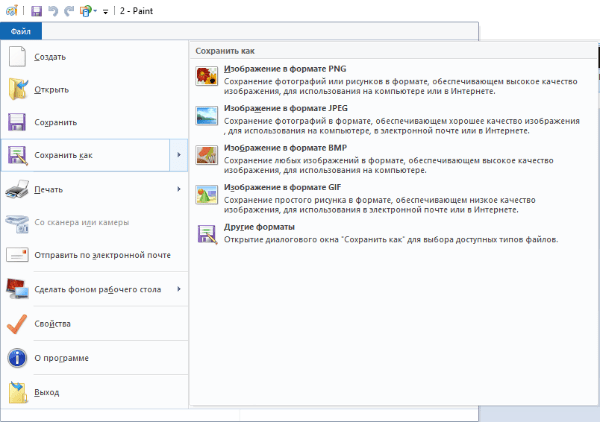
- можно не наводить курсор, а нажать на “Сохранить как”, тогда выйдет меню сохранения, где в выпадающем списке выбирается тип файла;
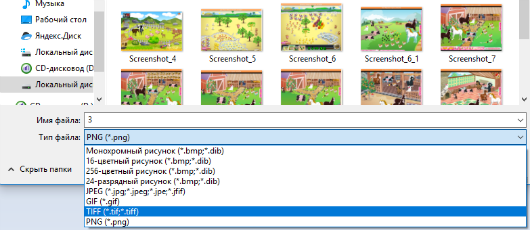
- затем снова нужно зайти в фотошоп и открыть сохраненное изображение.
Если проблема интерпретации jpeg-данных возникла на данном этапе, то с помощью этого способа она будет решена.
Способ сжатия изображения
Также можно попробовать сжать изображение с сохранением его качества. Это делается при помощи таких онлайн-сервисов, как Web Resizer, Image Optimizer, PunyPNG и других удобных инструментов, и программ – Paint и Adobe PhotoShop.
Рассмотрим пример на стандартном Paint:
- откройте изображение в редакторе;
- нажмите “Изменить размер”;
- по умолчанию будут выделены поля “Проценты” и “Сохранить пропорции”;
- в поле “Проценты” введите требуемое число (в нашем случае 70%).
- нажмите ОК – фото в нужном размере готово.
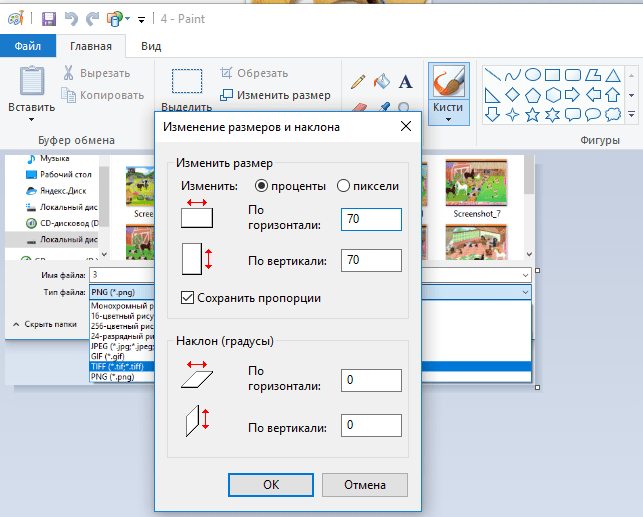
Как вариант, попробуйте переустановить Adobe PhotoShop или обновить его до последней версии. Возможно, устаревшая версия программы не справляется с функциями и служит причиной ошибки при выполнении запроса из-за проблем с интерпретацией jpeg-данных.
Очередь просмотра
Очередь
- Удалить все
- Отключить
Хотите сохраните это видео?
- Пожаловаться
Пожаловаться на видео?
Выполните вход, чтобы сообщить о неприемлемом контенте.
Понравилось?
Не понравилось?
Could not place the document
because a SOFn, DQT, or DHT JPEG marker is missing before a JPEG SOS marker
Видео об ошибке в фотошопе, которое появляется при открытии картинки.
Решение проблемы:
Открыть картинку через Paint и просто ПЕРЕСОХРАНИТЬ данное изображение. ВСЁ!
======================================
Ребят, чтобы поддержать мой канал, вы просто можете отключить в своем браузере приложения Adblock либо UBlock, если такие имеются, которые блокируют рекламу, или просто добавить в исключение сайт Ютуб! Именно реклама на моих видео помогает мне зарабатывать, а также мотивирует меня на развитие канала — создавать новые интересные видео для вас! ))
Я вас прекрасно понимаю, как же бесят эти рекламы! )) Ведь ВСЕ видеоблогеры зарабатывают за счет рекламы, и тем самым вы помогаете им, просто отключив приложение для сайта YouTube!
Спасибо за понимание! =)
Фотошоп не открывает фото формата JPEG, пишет — «Невозможно выполнить запрос возникли проблемы с интерпретацией JPEG-данных». Как это исправить?
(А) Слишком тяжелое фото значит. Беда именно в формате .jpeg у него всегда так с большими разрешениями, особенно когда без сжатия. Попробуй работать с TIF или PNG.
Страницы 1
Чтобы отправить ответ, вы должны войти или зарегистрироваться
1 22.05.2020 14:59:30
- Зарегистрирован: 22.05.2020
- Сообщений: 2
- Спасибо: 0
Тема: Не открываются файлы «DNG»
При попытке открыть файл»DNG», Photoshop выдаёт сообщение:
Открытие документа «Img____.DNG»невозможно: модуль не может интерпретировать файл.
Adobe DNG конвертер в Статусе преобразования отображаетстатус:
Произошла ошибка при обработке файла
Adobe Photoshop: 21.1.1 20200312.r.121 2020/03/12:c839971b587 x64
Camera Raw 12.2.0.386
Adobe DNG конвертер 8.1.0.43
Пробовал Photoshop разных версий, с 18, кажется.Полностью переинсталлировал Винду. Ничего не меняется.
Файлы «DNG» — от довольно старого смартфонаBlackview BV6000.
Эти же файлы спокойно открываются и обрабатываются вACDSee.
При этом, файлы «CR2» от разных Кэнонов в Photoshopоткрываются.
Adobe DNG успешно конвертирует «CR2» от Canon EOS7D (правда, от Canon EOS 6D Mark II и Canon PowerShot SX60 HS — вообще не
видит).
Может есть какие-нибудь идеи, как заставить Photoshopоткрыть эти «DNG»?
2 Ответ от Евгений Карташов 22.05.2020 16:38:01
- Зарегистрирован: 10.03.2012
- Сообщений: 4,923
Re: Не открываются файлы «DNG»
Lesnoj_Inok
Может есть какие-нибудь идеи, как заставить Photoshopоткрыть эти «DNG»?
Скорее всего, Photoshop не поддерживает файлы именно с этого смартфона. Следовательно, никак.
Мои камеры : Sony A7III, Sony A7R Mark II, Canon EOS 5D Mark IV
Мои объективы : Sigma 135 f/1.8 Art, Sigma 85 f/1.4 Art, Canon EF 24-70L f/2.8 II, Canon EF70-200L f/2.8
3 Ответ от Lesnoj_Inok 23.05.2020 22:07:57
- Зарегистрирован: 22.05.2020
- Сообщений: 2
- Спасибо: 0
Re: Не открываются файлы «DNG»
Евгений Карташов
Скорее всего, Photoshop не поддерживает файлы именно с этого смартфона.
У меня создалось именно такое впечатление.
Но, как же быть с тем, что это «универсальный» формат и никак не зависит от модели камеры? По крайней мере, Adobe о нём пишет именно так!
Ну и, может быть, существует ещё какой-то конвертер?
Дело в том, что в ACDSee можно только обработать снимок и сохранить его уже не в RAW.
4 Ответ от Евгений Карташов 24.05.2020 00:41:08 (24.05.2020 00:42:36 отредактировано Евгений Карташов)
- Зарегистрирован: 10.03.2012
- Сообщений: 4,923
Re: Не открываются файлы «DNG»
Lesnoj_Inok
Но, как же быть с тем, что это «универсальный» формат и никак не зависит от модели камеры? По крайней мере, Adobe о нём пишет именно так!
Обращайтесь в техподдержку Adobe. Я,конечно, кое-что знаю, но про разные телефоны увы, знать не обязан.
Мои камеры : Sony A7III, Sony A7R Mark II, Canon EOS 5D Mark IV
Мои объективы : Sigma 135 f/1.8 Art, Sigma 85 f/1.4 Art, Canon EF 24-70L f/2.8 II, Canon EF70-200L f/2.8
Страницы 1
Чтобы отправить ответ, вы должны войти или зарегистрироваться
На чтение 5 мин. Просмотров 75 Опубликовано 11.08.2022
Краткий ответ
Есть несколько способов исправить сбой Photoshop при открытии или сохранении файлов. Во-первых, убедитесь, что на вашем компьютере установлены последние обновления безопасности. Во-вторых, убедитесь, что ваша установка Photoshop обновлена. В-третьих, попробуйте отключить компоненты Adobe Acrobat и Shockwave в Photoshop. Наконец, попробуйте запустить Photoshop в режиме совместимости с вашей операционной системой.
Исправлено: сбой Photoshop при открытии или сохранении файлов
Как исправить проблему сбоя Adobe Photoshop 2021
Что делать, если Photoshop продолжает падать?
Если Photoshop продолжает давать сбой, вы можете попробовать несколько способов. Во-первых, убедитесь, что на вашем компьютере установлены последние обновления. Если это не решит проблему, попробуйте отключить некоторые функции Photoshop. Например, вы можете попробовать отключить Adobe Acrobat и Flash. Наконец, если ничего не помогло, попробуйте переустановить Photoshop.
Почему Photoshop 2021 продолжает давать сбой?
Существует несколько потенциальных причин сбоя Photoshop. Одна из них — проблема с памятью вашего компьютера, которая может быть вызвана нехваткой доступной оперативной памяти или одновременным открытием слишком большого количества программ. Другая возможность заключается в том, что Photoshop пытается использовать слишком много вашего процессора, особенно если вы используете более новую версию Windows. Наконец, может возникнуть проблема с самим файлом Photoshop, например, с повреждением или отсутствием метаданных.
Почему Photoshop 2022 продолжает давать сбой?
Одной из возможных причин сбоя Photoshop является слишком много открытых файлов. Размер файла лучше не превышать 2 ГБ, а вместо этого попробуйте использовать Adobe Creative Suite 2017.
Почему происходит сбой Photoshop при сохранении для Интернета?
Может быть несколько причин сбоя Photoshop при сохранении для Интернета. Одна из возможностей заключается в том, что размер файла слишком велик, и Photoshop не может обработать файл большого размера. Другая возможность заключается в том, что в документе слишком много слоев, и Photoshop не может отслеживать все слои. Наконец, возможны проблемы с самим документом, например отсутствующие или поврежденные файлы.
Почему Adobe CC продолжает давать сбой?
Существует несколько потенциальных причин сбоя Adobe CC, но наиболее распространенной из них является слишком низкая скорость работы вашего компьютера. Если вы используете Adobe CC на не очень быстром компьютере, он может не справиться с требованиями программы. Это может привести к сбоям при попытке открыть или отредактировать файлы.
Почему Photoshop 2020 продолжает зависать?
Может быть несколько причин, по которым Photoshop 2020 может зависнуть, но наиболее распространенной из них является нехватка памяти.. Если вы используете много функций или изображений, Photoshop 2020 может не справиться со спросом и зависнуть. Вы можете попробовать уменьшить размер файлов изображений или использовать меньше функций, но если это не сработает, вам может потребоваться увеличить объем памяти вашего компьютера или купить дополнительную карту памяти для вашей камеры.
Как сбросить настройки Photoshop?
Есть несколько способов перезагрузить Photoshop:
-Нажмите “Ctrl + Shift + P”, чтобы открыть панель “Параметры Photoshop”. На вкладке “Общие” нажмите кнопку “Сброс”.
-Выберите все содержимое документа и нажмите меню “Файл”. Выберите параметр “Восстановить настройки по умолчанию”.
-Нажмите на панель “История” и выберите последнюю использованную точку восстановления.
Почему мой Adobe Photoshop не отвечает?
Есть несколько возможных причин, по которым ваш Adobe Photoshop может не реагировать должным образом. Одна из возможностей заключается в том, что процесс Photoshop работает медленно на вашем компьютере. Если вы испытываете задержки или ошибки при открытии или работе с Photoshop, вы можете попробовать отключить некоторые дополнительные функции или службы, предлагаемые вашим компьютером, чтобы ускорить процесс. Другая потенциальная проблема заключается в том, что Photoshop может не хватать памяти.
Как заменить рабочий диск в Photoshop?
Есть несколько способов изменить рабочий диск в Photoshop. Самый простой способ — зайти в меню “Файл” и выбрать “Сохранить как”. Оттуда вы можете выбрать новое место для образа рабочего диска. Вы также можете использовать сочетание клавиш Shift-S, чтобы сохранить текущее изображение на рабочий диск.
Почему Photoshop продолжает падать, когда я пытаюсь сохранить?
Существует несколько потенциальных причин сбоя Photoshop при попытке сохранения. Наиболее распространенная причина заключается в том, что Photoshop пытается сохранить файл в неподдерживаемом формате. Если вы используете более старую версию Photoshop, возможно, она не сможет сохранять файлы в более новых доступных форматах. Другая возможность заключается в том, что Photoshop не хватает памяти. Если вы сталкиваетесь с частыми сбоями, возможно, стоит обновить память вашего компьютера или установить дополнительное программное обеспечение для экономии памяти.
Как исправить, что Photoshop CS3 перестал работать?
Во-первых, убедитесь, что у вас установлено последнее обновление Adobe Photoshop CS3. Если у вас нет последнего обновления, вы можете загрузить его с веб-сайта Adobe. Далее попробуйте перезагрузить компьютер. Если это не сработает, попробуйте удалить и переустановить Photoshop. Наконец, если ничего не помогает, вы можете обратиться в службу поддержки Adobe, чтобы получить помощь в устранении проблемы с Photoshop.
Как мне обновить Photoshop?
Есть несколько способов обновить Photoshop:
-Перейдите на веб-сайт Adobe и загрузите последнюю версию Photoshop..
-Обновите свое программное обеспечение с помощью функции Центра обновления Windows в Windows 10 или macOS Sierra.
-Используйте инструмент обновлений Adobe Creative Suite для автоматической проверки и установки обновлений для всех продуктов Adobe.
Замедляет ли Photoshop работу вашего компьютера?
На этот вопрос нет однозначного ответа, поскольку он зависит от конкретного компьютера и используемой версии Photoshop. Однако в целом Photoshop может потреблять больше ресурсов, чем другие программы при работе.
Как предотвратить зависание Photoshop в Windows?
Есть несколько вещей, которые вы можете сделать, чтобы попытаться предотвратить зависание Photoshop:
Убедитесь, что на вашем компьютере достаточно памяти. Photoshop может занимать много памяти, если она используется неправильно.
Попробуйте отключить некоторые функции, предлагаемые Photoshop. Это может помочь освободить место на вашем компьютере.
Попробуйте установить другую версию Photoshop.
Как сбросить настройки Photoshop cs6?
Существует несколько способов сброса Photoshop:
-Нажмите “Ctrl + Alt + Delete”, чтобы перезагрузить компьютер.
-Откройте меню “Справка” и выберите “Сбросить Photoshop”. .”
-Нажмите “F5”, чтобы перезагрузить изображение.